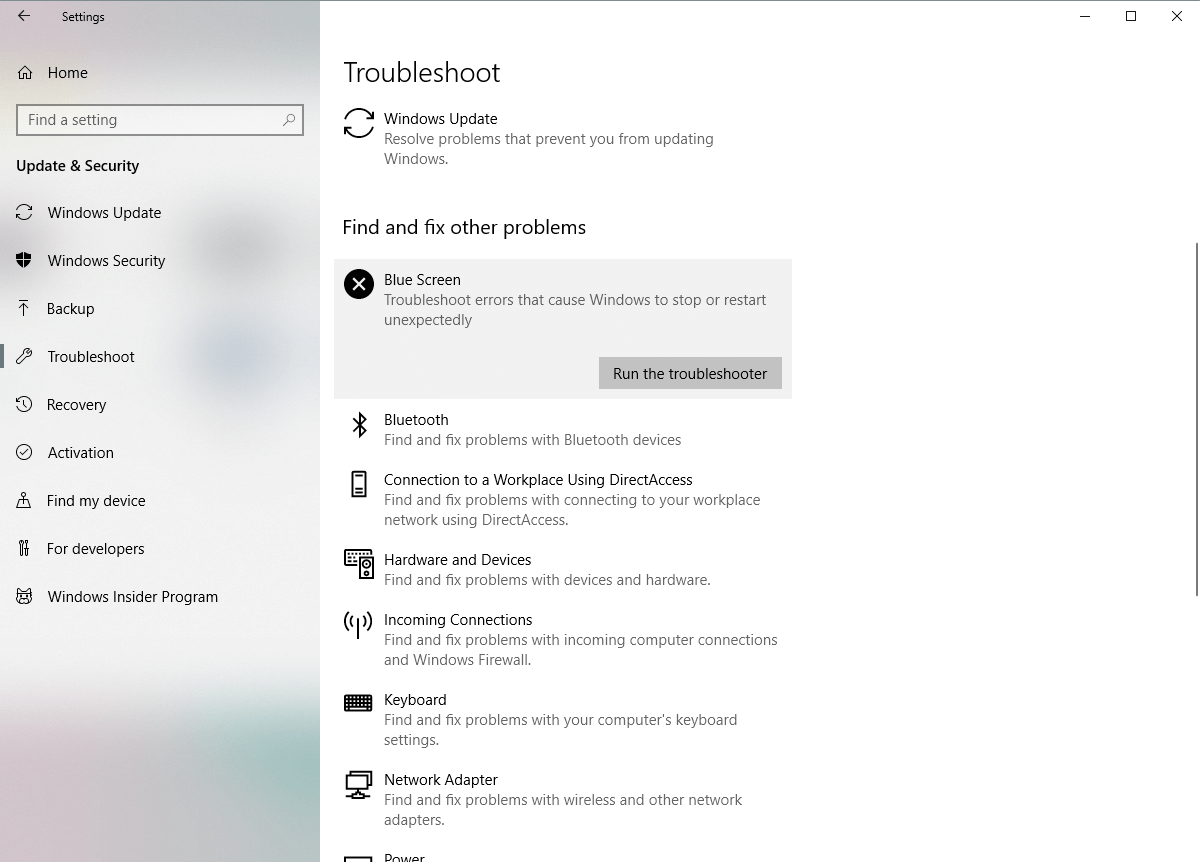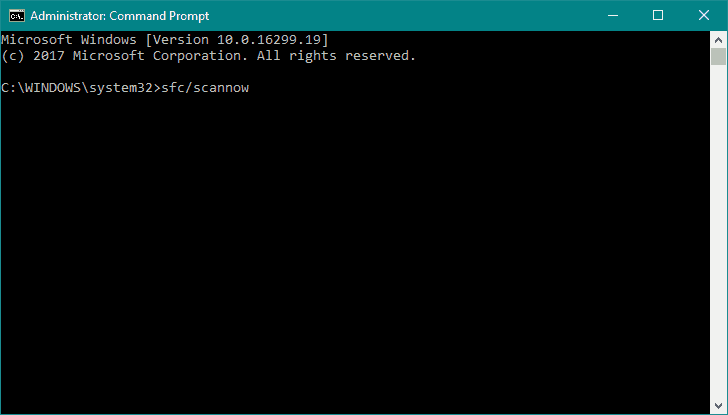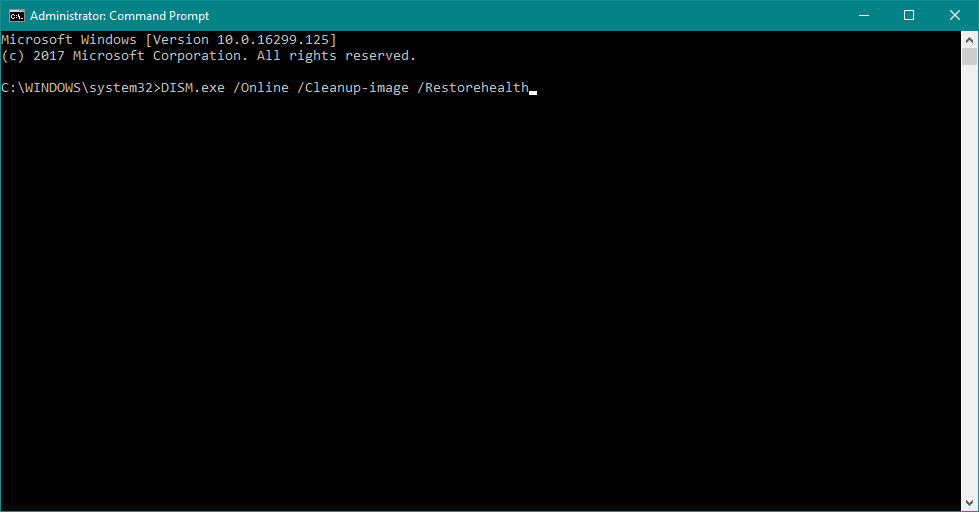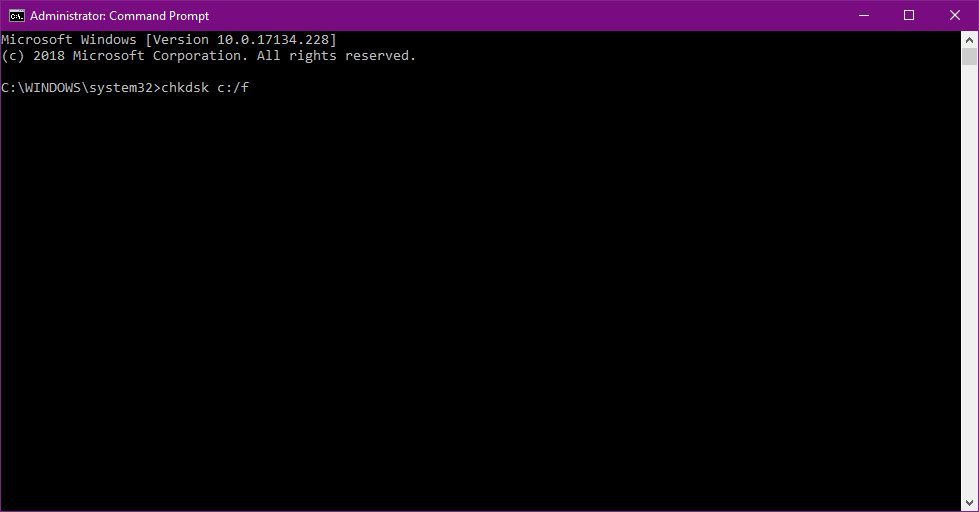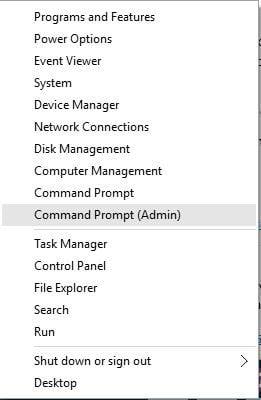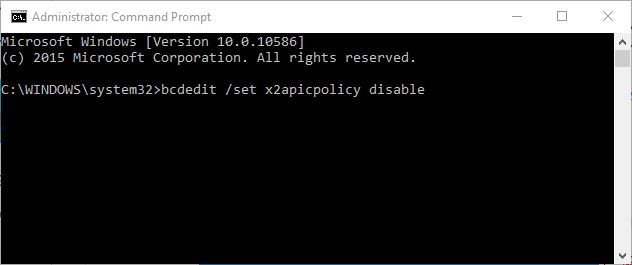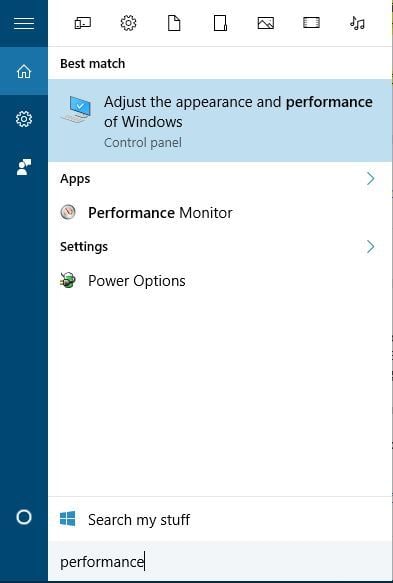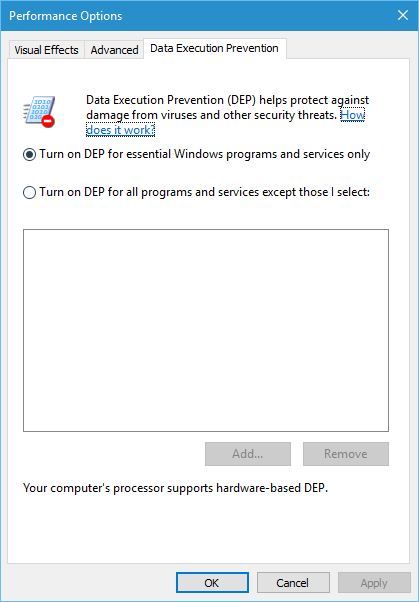Solusi Lengkap: Kegagalan perangkat keras NMI di Windows sepuluh

Catatan: Dalam topik berikutnya yang akan Anda baca, Anda akan mempelajari tentang: Solusi Lengkap: Kegagalan perangkat keras NMI di Windows sepuluh

Blue screen of death error, seperti NMI HARDWARE FAILURE, dapat menyebabkan banyak masalah Windows 10. Jenis error ini biasanya akan merestart komputer Anda untuk menghindari kerusakan, jadi penting untuk mengetahui cara memperbaikinya.
Cara memperbaiki kesalahan NMI HARDware FAILURE BSoD
Daftar Isi:
- Terjamin Windows 10 dan semua driver diperbarui
- Jalankan pemecah masalah BSOD
- Jalankan SFC quét scan
- Jalankan DISM
- Periksa hard drive
- Hapus instalan perangkat lunak yang bermasalah dan perangkat lunak anti-virus Anda
- Gunakan perintah bcdedit
- Nonaktifkan perlindungan perangkat lunak anti-prematur
- Periksa perangkat keras yang rusak
Solusi : Error NIL SOFTWARE NMI diatas Windows sepuluh
Solusi 1 – pastikan Windows 10 dan semua driver diperbarui
Kesalahan BSoD biasanya disebabkan oleh beberapa masalah perangkat keras atau perangkat lunak dan jika Anda ingin menyimpannya Windows 10 sistem bebas kesalahan, sangat merekomendasikan pembaruan Windows 10 secara rutin. Menggunakan Windows Sampai saat ini, itu akan mengunduh tambalan keamanan terbaru bersama dengan beberapa fitur baru, tetapi yang paling penting itu akan mengunduh banyak perbaikan bug untuk meningkatkan stabilitas sistem. Perbaikan ini sering memperbaiki masalah dengan perangkat keras atau perangkat lunak tertentu, jadi jika Anda ingin menghindari kesalahan BSoD seperti KEGAGALAN PERANGKAT KERAS NMI, pastikan untuk memperbarui. Windows sepuluh)
Selain mengunduh Windows pembaruan, sama pentingnya untuk selalu memperbarui driver. Pengemudi diperbolehkan Windows 10 untuk mengidentifikasi dan menggunakan perangkat keras Anda dan jika driver tertentu kedaluwarsa atau tidak didukung Windows 10 hal yang dapat menyebabkan layar biru error. Untuk memperbaiki kesalahan tersebut, sangat penting untuk memperbarui driver dan untuk melakukannya Anda hanya perlu mengunjungi situs web produsen perangkat keras dan mengunduh driver yang diperlukan untuk perangkat Anda. . Untuk sepenuhnya memperbaiki kesalahan Blue Screen of Death, pastikan untuk memperbarui driver sebanyak mungkin.
Perbarui driver secara otomatis
Mencari driver sendiri bisa memakan waktu. Oleh karena itu, kami merekomendasikan penggunaan alat yang melakukan ini secara otomatis. Menggunakan pembaru driver otomatis akan menyelamatkan Anda dari kesulitan mencari driver secara manual dan akan selalu memperbarui sistem Anda dengan driver terbaru.
Tweakbit Driver Updater (disetujui oleh Microsoft dan Norton Antivirus) akan membantu Anda memperbarui driver secara otomatis dan mencegah kerusakan pada PC karena menginstal versi driver yang salah. Setelah banyak pengujian, tim kami menyimpulkan bahwa ini adalah solusi otomatis terbaik.
Berikut panduan singkat tentang cara menggunakannya:
- Unduh dan pasang TweakBit .Driver Updater

- Setelah diinstal, program akan mulai memindai PC Anda untuk mencari driver yang sudah ketinggalan zaman. Driver Updater akan memeriksa versi driver Anda yang terinstal di database cloud untuk versi terbaru dan merekomendasikan pembaruan yang sesuai. Yang perlu Anda lakukan hanyalah menunggu pemindaian selesai.
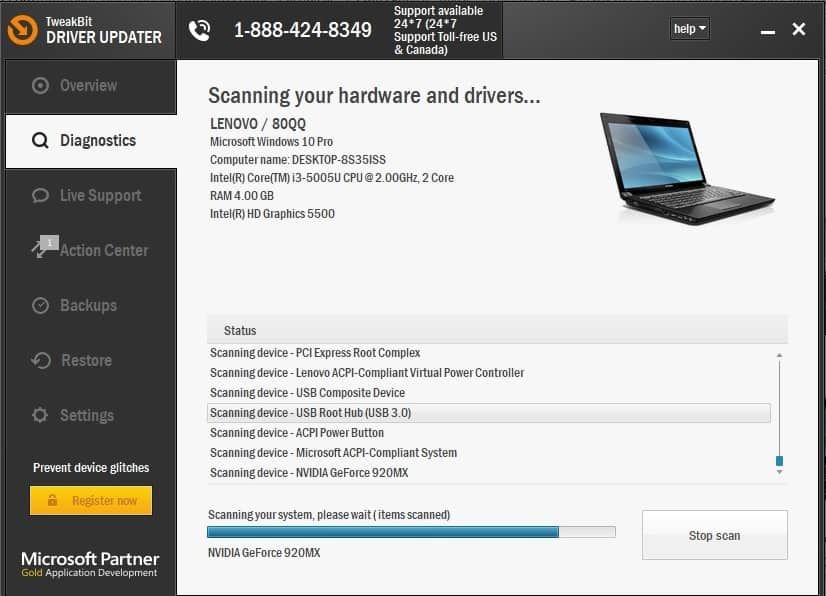
- Di akhir pemindaian, Anda akan mendapatkan laporan tentang semua driver bermasalah yang ditemukan di PC Anda. Tinjau daftar dan lihat apakah Anda ingin memperbarui setiap pengontrol satu per satu atau sekaligus. Untuk memperbarui satu pengontrol sekaligus, klik tautan “Perbarui Pengontrol” di sebelah nama pengontrol. Atau cukup klik tombol “Perbarui Semua” di bagian bawah untuk menginstal semua pembaruan yang disarankan secara otomatis.

Note: Beberapa driver harus diinstal dalam beberapa langkah, jadi Anda harus menekan tombol “Perbarui” berulang kali hingga semua komponennya diinstal.
Solusi 2 – Jalankan pemecah masalah BSOD
Pemecah masalah berikutnya yang akan kami coba adalah pemindaian SFC. Ini adalah alat baris perintah yang menjalankan sistem Anda mencari kemungkinan masalah Tentu saja, jika masalah ini dapat diselesaikan, pemindaian SFC akan melakukannya secara otomatis.
Berikut cara menjalankan pemindaian SFC Windows sepuluh:
- Membuka Aplikasi konfigurasi Dan pergi ke Pembaruan dan keamanan bagian.
- Memilih Memecahkan masalah dari menu di sebelah kiri.
- Memilih BSOD dari panel kanan dan klik Jalankan pemecah masalah.
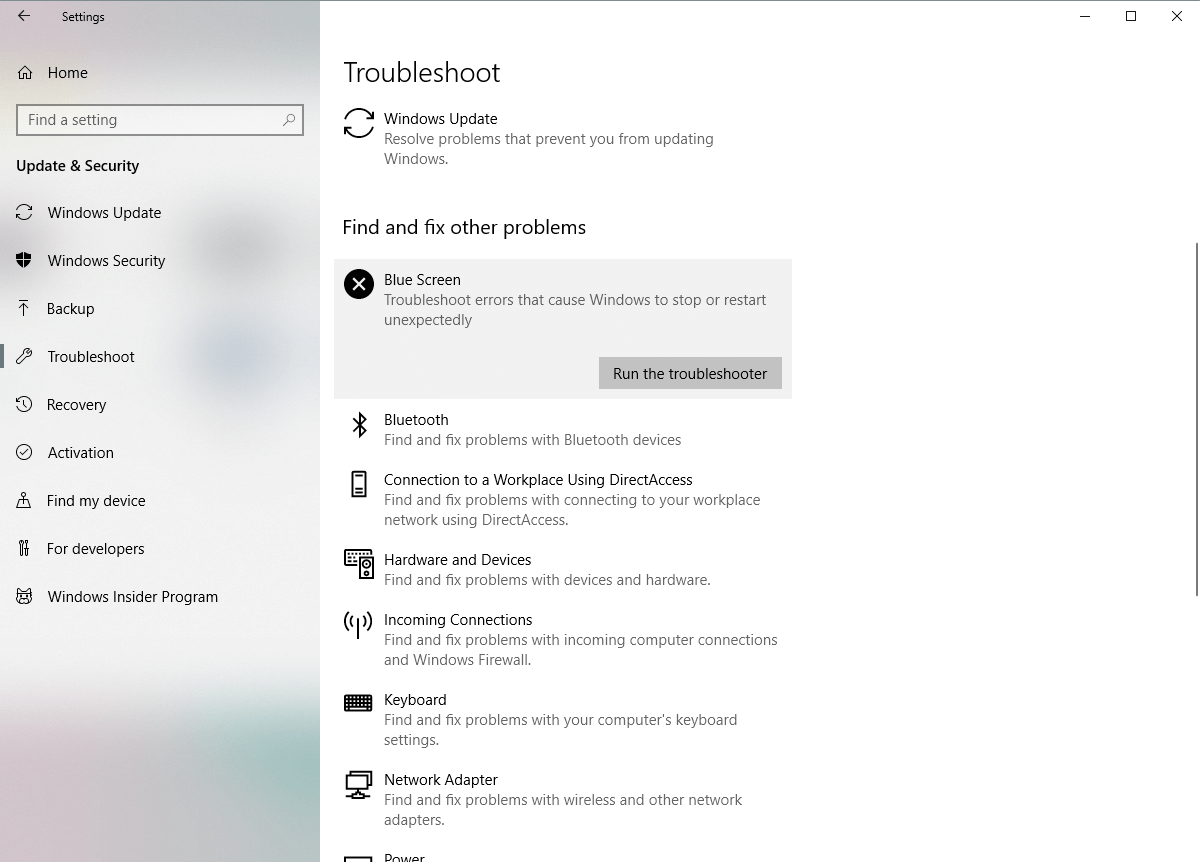
- Ikuti petunjuk di layar untuk menyelesaikan pemecah masalah.
Solusi 3 – Jalankan SFC quét Scan
Jika pemecah masalah “penggabungan” tidak dapat menyelesaikan masalah, kami menjalankan pemindaian SFC. Alat ini memindai komputer Anda untuk kemungkinan masalah dan menawarkan solusi, jika memungkinkan. Oleh karena itu, ini juga dapat membantu mengatasi kesalahan NMI HARDWARE FAILURE.
Berikut cara menjalankan pemindaian SFC Windows sepuluh:
- Klik kanan pada tombol menu Mulai dan buka sistem (admin).
- Ketik baris berikut dan tekan Enter: sfc / scannow
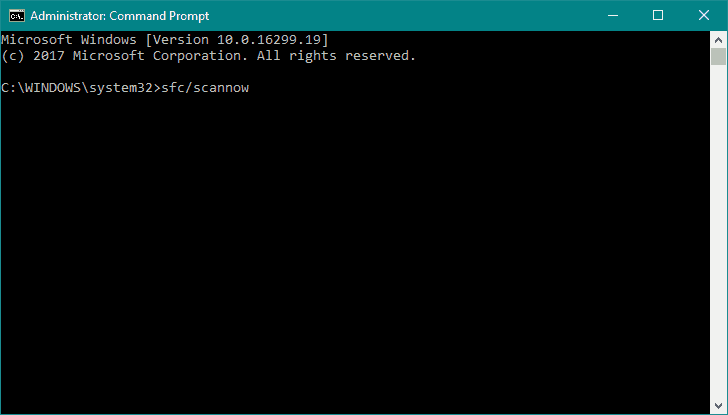
- Tunggu hingga proses selesai (mungkin perlu beberapa saat).
- Jika solusi ditemukan, itu akan diterapkan secara otomatis.
- Sekarang, tutup ikon sistem dan mulai ulang komputer Anda.
Solusi 4 – Jalankan DISM
Dan terakhir, jika tidak ada pemecah masalah di atas yang menyelesaikan masalah, yang terakhir akan kami coba adalah DISM. Deployment Image Service and Management (DISM) adalah alat pemuatan ulang gambar sistem dan masalah dapat diselesaikan di sepanjang jalan. Oleh karena itu, menjalankan alat ini dapat memperbaiki kesalahan NMI HARDWARE FAILURE.
Kami akan memandu Anda melalui standar dan prosedur penggunaan media instalasi di bawah ini:
- Klik kanan pada Mulai dan buka sistem (Admin).
- Rekatkan perintah berikut dan tekan Enter:
- DISM / Online / Bersihkan gambar / Pulihkan kesehatan
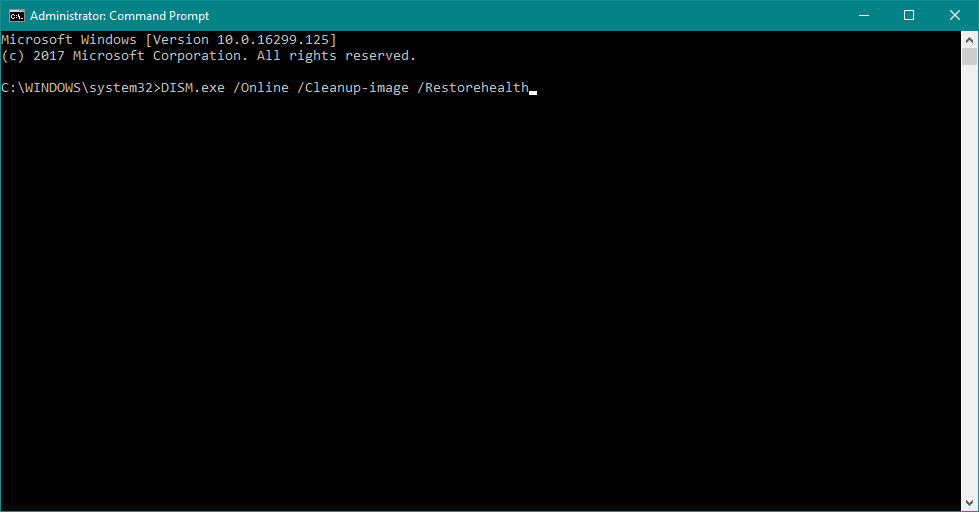
- DISM / Online / Bersihkan gambar / Pulihkan kesehatan
- Tunggu hingga pemindaian selesai.
- Restart komputer Anda dan coba perbarui lagi.
- Dengan Windows media instalasi
- Masukkan Anda Windows media instalasi
- Klik kanan menu Mulai dan pilih Ikon dari menu. sistem (admin).
- Pada baris perintah, ketikkan perintah berikut dan tekan Enter setelah setiap perintah:
- bongkar / online / pembersihan gambar / scanhealth
- hapus / online / bersihkan gambar / pulihkan
- Sekarang ketik perintah berikut dan tekan Enter:
- DISM / Online / Membersihkan Gambar / Memulihkan Kesehatan / Sumber: WIM: X: SourceInstall.wim:1 / Akses Terbatas
- Pastikan untuk mengubah satu X nilai dengan huruf drive yang terkait dengan Windows 10 pengaturan.
- Setelah prosedur selesai, restart komputer Anda.
Solusi 5 – Periksa hard drive
Kesalahan BSoD dapat disebabkan oleh file yang rusak pada hard drive Anda dan untuk memperbaiki masalah ini Anda harus menjalankan pemindaian chkdsk. Untuk menjalankan analisis chkdsk, Anda harus melakukan hal berikut:
- Impor Mulai Lanjutan (Restart komputer Anda sambil menahan tombol Shift.)
- Memilih Pemecahan masalah > Opsi Lanjutan.
- Memilih Ikon sistem dari daftar pilihan.
- Di sistem, ketikkan baris berikut dan tekan Enter setelah setiap baris untuk menjalankannya:
- bootrec.exe /rebuild
- bootrec.exe / fixmbr
- bootrec.exe / fixboot
- Beberapa pengguna juga menyarankan agar Anda perlu menjalankan lebih banyak chkdsk begitu juga perintahnya. Untuk menjalankan perintah ini, Anda harus mengetahui huruf drive untuk semua partisi di hard drive. Di ikon sistem, Anda harus memasukkan yang berikut ini (tetapi ingat untuk menggunakan huruf yang cocok dengan partisi di hard drive PC Anda):
- chkdsk/rc:
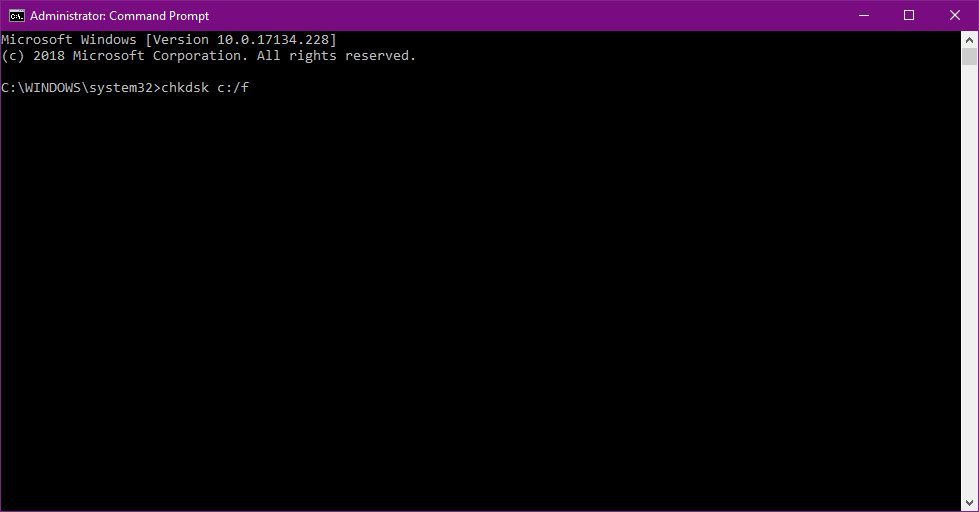
- TUAhkdsk/rd:
Ini hanyalah contoh kami, jadi perlu diingat bahwa Anda perlu menjalankan perintah chkdsk untuk setiap partisi di hard drive yang Anda miliki.
- chkdsk/rc:
- Nyalakan kembali komputer Anda dan periksa apakah masalahnya telah teratasi.
Solusi 6 – Copot pemasangan perangkat lunak bermasalah dan antivirus Anda
Perangkat lunak sering menjadi penyebab kesalahan tersebut, terutama jika beberapa perangkat lunak tidak sepenuhnya kompatibel dengan komputer Anda. Program seperti klien VPN atau bahkan program anti-virus dapat menyebabkan kesalahan NMI HARDWARE FAILURE, jadi pastikan untuk menghapus semua perangkat lunak yang bermasalah. Perlu disebutkan bahwa perangkat lunak yang baru diinstal juga dapat menyebabkan jenis kesalahan ini dan jika Anda menginstal atau memperbarui perangkat lunak tertentu sebelum kesalahan ini muncul, pastikan untuk menghapus perangkat lunak tersebut.
Seperti yang kami sebutkan secara singkat, perangkat lunak anti-virus dapat menjadi penyebab umum kesalahan tersebut, jadi pastikan untuk menghapus semua perangkat lunak anti-virus pihak ketiga yang telah Anda instal. Banyak program anti-virus akan meninggalkan entri registri dan file tertentu setelah Anda menghapusnya, dan file tersebut masih dapat menyebabkan kesalahan BSoD muncul. Untuk sepenuhnya menghapus perangkat lunak anti-virus, Anda harus menggunakan alat uninstaller khusus untuk ini. Banyak perusahaan keamanan menyediakan alat ini untuk perangkat lunak mereka, jadi pastikan untuk mengunduhnya untuk program antivirus Anda.
Solusi 7 – Gunakan perintah bcdedit
Sangat sedikit pengguna yang melaporkan bahwa mereka memiliki masalah dengan perangkat lunak anti-virus Kaspersky dan menurut mereka, satu-satunya cara untuk memperbaiki kesalahan NMI HARDWARE FAILURE adalah dengan menggunakan perintah bcdedit. Untuk melakukannya, ikuti langkah-langkah berikut:
- tekan Windows Kunci + X untuk membuka menu pengguna tingkat lanjut. Memilih Ikon sistem (admin) dari menu
- Digunakan untuk menjadi ikon sistem bcdedit / nonaktifkan pengaturan kebijakan x2apic dan tekan Gabung untuk menjalankannya
Jika Anda tidak bisa masuk Windows 10 Karena kesalahan ini, Anda dapat memulai sistem dengan melakukan hal berikut:
- Restart komputer Anda saat mulai. Ulangi langkah ini hingga Perbaikan Otomatis dimulai.
- Memilih Pemecahan masalah > Opsi Lanjutan > Ikon Sistem.
- Saat ikon sistem masuk bcdedit / nonaktifkan pengaturan kebijakan x2apic dan tekan Gabung.
- Tutup ikon sistem dan mulai ulang PC Anda.
Solusi 8 – Nonaktifkan perlindungan perangkat lunak startup anti-prematur
Sangat sedikit pengguna yang mengklaim bahwa mereka memperbaiki kesalahan NMI HARDWARE FAILURE dengan menonaktifkan perlindungan anti-malware mulai awal. Sebelum menonaktifkan proteksi pengaktifan awal, ada beberapa pengaturan lain yang perlu Anda ubah.
Pertama, Anda perlu menyalakan Tidak ada perlindungan eksekusi di BIOS. Untuk melakukan itu, cukup masuk ke BIOS, temukan pengaturannya dan aktifkan. Karena ada versi BIOS yang berbeda, pastikan untuk memeriksa manual motherboard Anda untuk mengetahui cara masuk ke BIOS dan mengaktifkan perlindungan Jangan Jalankan.
Setelah melakukan itu, Anda perlu mengaktifkan DEP untuk hal-hal penting Windows program dan layanan saja. Untuk melakukannya, ikuti langkah-langkah berikut:
- tekan Windows Kunci + AKAN dan masukkan kinerja. Pilih satuhanya penampilan dan kinerja Windows.
- Untuk pergi pencegahan penegakan data tab dan pilih Aktifkan DEP untuk hal penting Windows hanya program dan layanan.
- Klik Berlaku y Oke untuk menyimpan perubahan
Terakhir, Anda harus menonaktifkan perlindungan anti-malware mulai awal. Untuk melakukannya, ikuti langkah-langkah berikut:
- Nyalakan kembali komputer Anda beberapa kali hingga Anda masuk ke mode Perbaikan Otomatis. Atau, Anda dapat menekan dan menahan Mengubah klik dan klik Mengulang kembali simpul.
- Memilih Pemecahan Masalah> Opsi Lanjutan> Pengaturan Startup dan klik Mengulang kembali simpul.
- Saat komputer dimulai ulang, Anda akan melihat daftar opsi. Memilih Nonaktifkan perlindungan perangkat lunak anti-prematur mendesak 8 atau F8 di keyboard Anda
Solusi 9 – Periksa perangkat keras yang rusak
Perangkat keras yang rusak sering kali dapat menyebabkan kesalahan BSoD, tetapi terkadang perangkat keras yang baru diinstal juga dapat menyebabkan munculnya kesalahan NMI HARDWARE FAILURE. Jika Anda baru saja menginstal perangkat keras baru, pastikan untuk melepas atau menggantinya dan periksa apakah PC Anda berfungsi dengan baik tanpanya.
Jika masalahnya bukan pada penginstalan perangkat keras baru-baru ini, penyebabnya mungkin komponen perangkat keras yang rusak. Pengguna melaporkan bahwa kartu suara atau PSU yang rusak dapat menyebabkan kesalahan tersebut, jadi pastikan untuk memeriksa komponen ini. Juga, periksa komponen penting lainnya seperti RAM, motherboard, kartu grafis, dan hard drive Anda.
Kesalahan NMI SOFTWARE NIL dapat menyebabkan beberapa masalah di Windows 10, tetapi dapat dengan mudah diselesaikan dengan salah satu solusi kami.
Dari editor Note: Posting ini awalnya diterbitkan pada Agustus 2015 dan sejak itu telah sepenuhnya diubah dan diperbarui menjadi segar, akurat, dan komprehensif.
BACA SELENGKAPNYA: